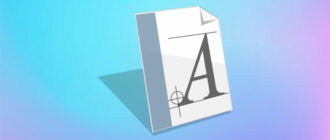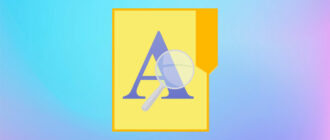Компьютерный шрифт в Windows — файл, распространяемый с расширением .ttf и .otf и содержащий исчерпывающую информацию о способе отображения букв, цифр, служебных и графических символов в программном обеспечении и операционной системе.
Текст, заголовки, надписи в меню «Пуск» и «Проводнике» — выбранный шрифт с легкостью меняет внешний вид интерфейса и сильно влияет на уровень читабельности. Как результат — в сети все чаще появляется вопрос: «как установить шрифт в Windows 10 и добиться нужного оформления за считанные секунды».
Просмотреть доступные
Список предустановленных по умолчанию шрифтов в Windows 10 обширен и напрямую зависит от выбранного языкового пакета, а в некоторых ситуациях — еще и от редакции операционной системы. В среднем, стоит рассчитывать на набор из 100-120 наименований, скомпонованных и перечисленных в настройках.
Для просмотра всего списка сразу стоит нажать правой кнопкой мыши в любом пустом месте на рабочем столе, а затем — из контекстного меню выбрать пункт «Персонализация».
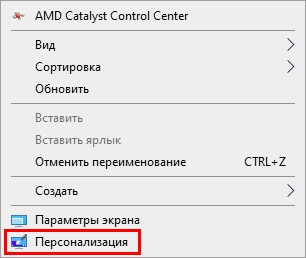
После перехода в раздел «Шрифты» появится возможность просматривать способ начертания отдельных букв или символов, фильтровать предлагаемые варианты по языку и даже — удалять лишние наименования за несколько секунд.

Добавление из Windows Store
Поддержка сторонних шрифтов в Windows 10 появилась вместе с релизом операционной системы. Разработчики из Microsoft разрешали сразу же и без ограничений загружать новые файлы из сети, а затем — добавлять в ОС и использовать по прямому назначению.
С релизом версии 1803 новые шрифты появились в фирменном магазине Microsoft, да еще и с подробным описанием, отзывами и любопытными комментариями, позволяющими сразу же разобраться в способах применения нового начертания букв или символов (в заголовках или тексте, в официальных документах или на страницах постеров или рекламных буклетов).
Для установки шрифтов из официального магазина придется вновь заглянуть в раздел «Персонализация», выбрать уже знакомый пункт меню, а после — нажать на кнопку «Получить дополнительные шрифты…».
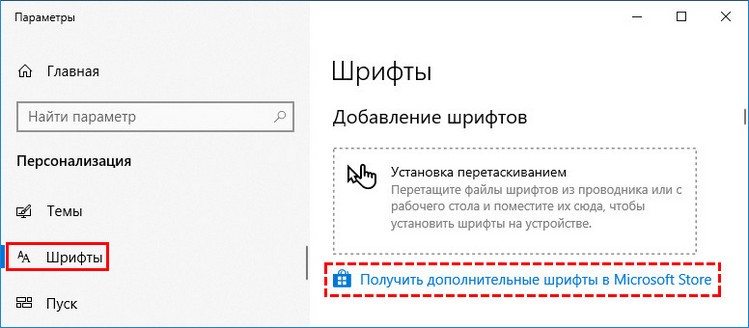
Как действовать дальше — зависит от ситуации. В интерфейсе магазина предусмотрен поиск с несколькими фильтрами, а заодно — целая колонка с предлагаемыми вариантами, которые легко сразу же просмотреть и оценить.
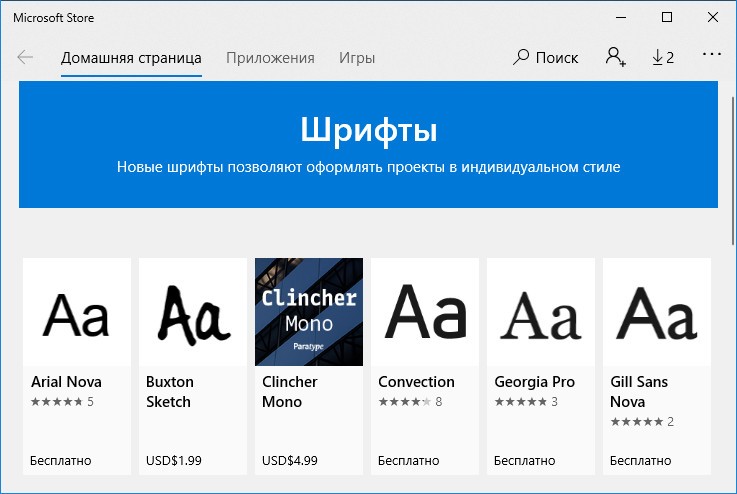
И, если находки пришлись по вкусу, то для добавления информации в систему достаточно открыть подробности и нажать на кнопку «Получить».
Установка происходит в полуавтоматическом режиме и не требует дополнительного вмешательства (редкое исключение — авторизация в магазине от Microsoft).
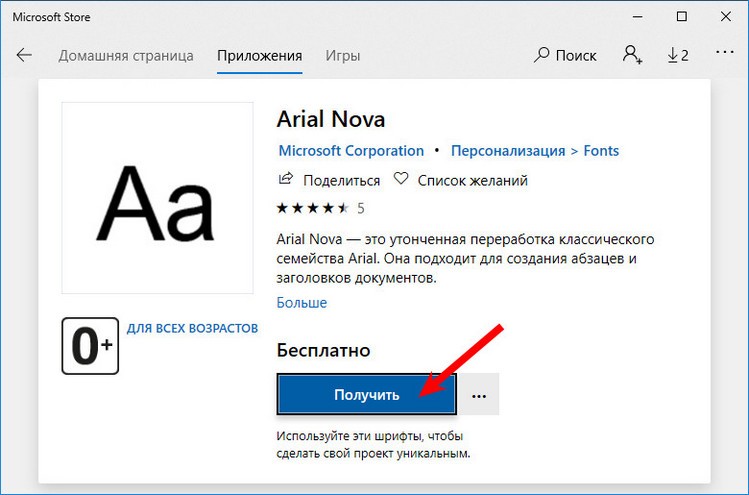
Предпросмотр загруженных из сторонних источников
Перед добавлением в операционную систему новых инструкций, связанных с отображением буквенных, цифровых, служебных или графических символов, можно заранее оценить начертание букв и символов, кликнув по файлу с расширением .ttf или .otf и в выпадающем меню выбрав пункт «Предварительный просмотр».
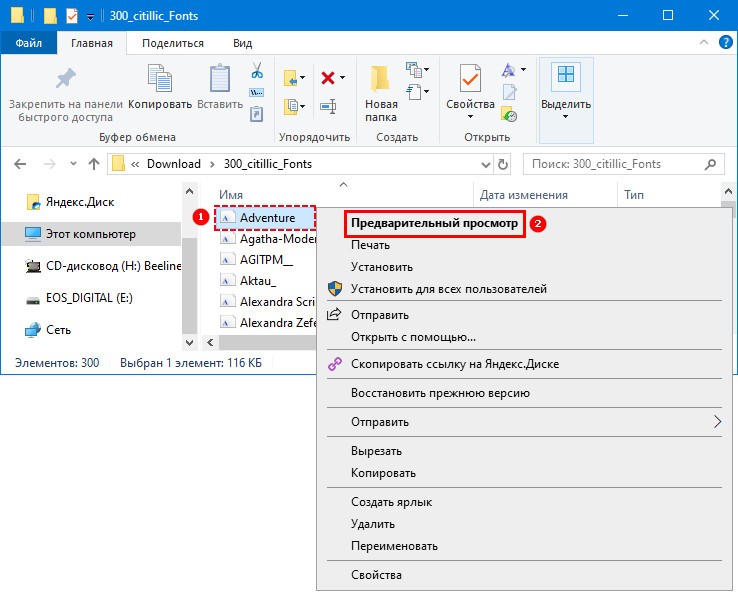
Система сразу же отобразит необходимую информацию: версию, название, контуры, а заодно — выведет на экран классическую панграмму «Съешь ещё этих мягких французских булок, да выпей чаю», составленную почти из всех букв русского алфавита (кроме буквы ё). А уж лучшего способа определить внешний вид и не придумать.
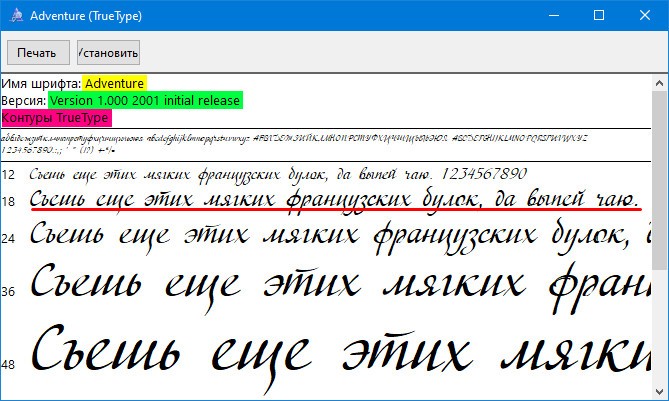
Установка найденных в сети
В момент предварительного просмотра файлов с расширением .ttf или .otf разработчики из Microsoft предлагают перейти непосредственно к «Установке». Необходимый пункт меню доступен в верхней части интерфейса. После взаимодействия с кнопкой «Установить» нужная информация добавляется в систему автоматически.
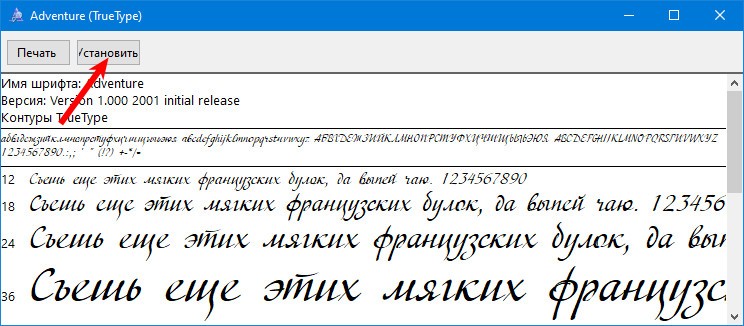
Добавить новый шрифт можно, также через контекстное меню, кликнув правой кнопкой мыши по соответствующему файлу.
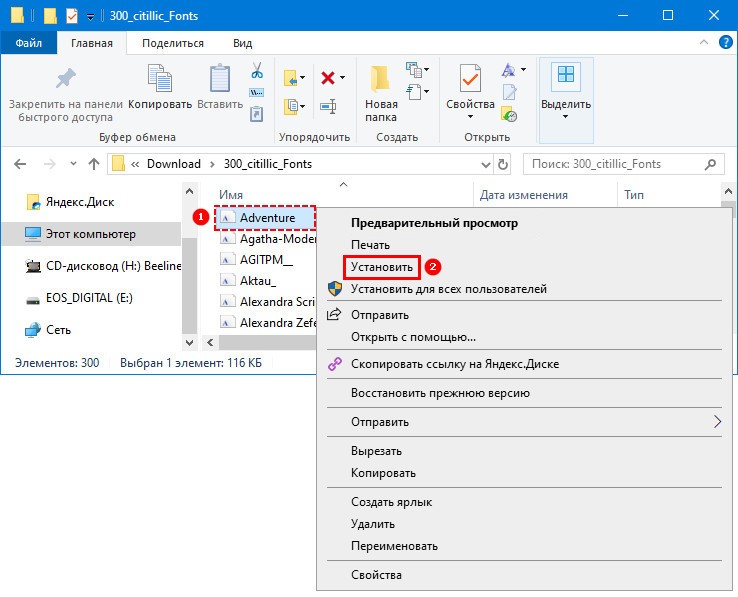
Ещё один способ поставить другой шрифт, реализуется через «Параметры». Открываем раздел «Персонализация», переходим на вкладку «Шрифт», и перетаскиваем нужный файл из папки со шрифтами, в специально предусмотренную область «Установка перетаскиванием».
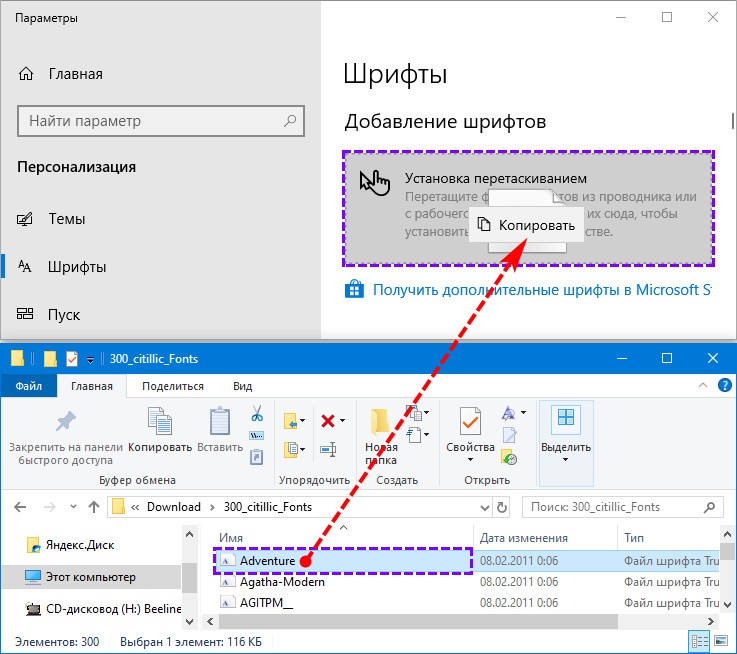
В некоторых случаях придется подтвердить согласие на инсталляцию от лица администратора. Альтернативный способ добавить шрифты в Windows 10 — перенести целый набор файлов в каталог C:\Windows\Fonts.

Очень любящие секс и сексуальные игры, реальные индивидуалки Ростова-на-Дону, встретятся с добрыми и порядочными мужчинами. От ощущений, которые подарят вам проститутки, будет кружится голова. Сексапильные реальные индивидуалки Ростова-на-Дону, пылкие и страстные, они такие активные и стройные, что любой захочет их. Выбери девушку сейчас.
 gazpret.ru
gazpret.ru